
Агуулгын хүснэгт:
- Зохиолч John Day [email protected].
- Public 2024-01-30 11:02.
- Хамгийн сүүлд өөрчлөгдсөн 2025-01-23 15:00.


Би M3 зөөврийн USB хөтөчдөө дуртай. Энэ бол зөвхөн терабайт боловч хэдхэн жилийн өмнө авсан бэлэг байсан юм. Надад таалагдсан зүйлсийн нэг бол авлигын талаар санаа зовохгүйгээр компьютерээ салгаад компьютерээ салгахад хэцүү байж болох юм. Драйвер нь эвдэрсэн тул уншихаас татгалзаж, дискийг форматлах боломжийг танд олгоно. Гэсэн хэдий ч миний найдвартай M3 -ийн хувьд тийм ч хэцүү зүйл байхгүй гэж би бодож байсан. хөтчийн хажуу талд залгана. Энэ нь 10 зүү хос залгуур/залгууртай холбоотой асуудлын нэг бөгөөд би зөөврийн компьютерын цүнхэндээ кабелийг залгаад бэлэн байдалд оруулдаг байсан. Энэ бол миний анхны алдаа байсан гэж бодож байна, гэхдээ ийм залгуурыг хамгийн их оруулах тоог үргэлж мэддэг байсан бөгөөд залгуурыг багасгах санаа надад таалагдсан. Би ухарч байна ….
Драйвыг компьютер ашиглан санамсаргүй байдлаар USB портыг унтрааж, хөтөч нь Explorer -аас алга болоход би анх удаа энэ асуудлыг анзаарсан. Дараа нь би санамсаргүй харилцах хайрцгуудыг USB драйвераас хөтөч болон алдааны мессежийг форматлахыг хүсч байгаагаа асууж, төхөөрөмжийг "зөв суулгаагүй байж магадгүй" гэж хэлээд төхөөрөмжийн төгсгөлд кабелиар таслах нь түүнийг үе үе буцааж авчирсан гэж бодсон юм. Би Амазоноос нэг кабелийг захиалж, ирэхийг нь хүлээв. Ирэхэд нь би үүнийг залгасан бөгөөд, тийм ээ, та үүнийг таамаглаж байсан … өмнөх шигээ одоо эдгээр драйвууд маш их хямдарсан бөгөөд та Ebay дээрээс 30 фунт стерлингээр худалдаж авах боломжтой, гэхдээ хөөе, харцгаая. дотор, энэ нь сул залгуурын эргэн тойронд гагнуур хийх хурдан ажил байж магадгүй юм.
Эхлээд түүнийг хүрэмнээс нь гаргаж өгье, одоо уншихаасаа өмнө танд сайн хос нүд, ядаж хүчтэй томруулдаг шил, тэр ч байтугай магны шил, гэрэл хэрэгтэй болно. Би бас мантитай боловч хэрэглээгүй. Нэвтрүүлгээ үргэлжлүүлээрэй.
Алхам 1: Гүнжидийг нээнэ үү
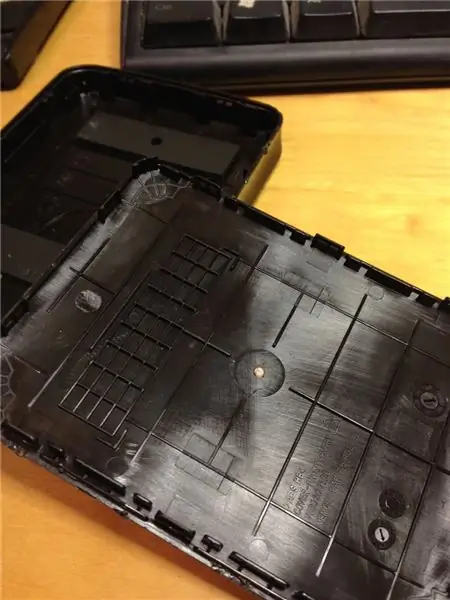

Эсвэл дуртай зүйлээсээ хамааран Samsung -ийг нээнэ үү.
Би USB кабелийг салгаж, Samsung Logo -г дээд талд нь байрлуулсан бөгөөд хавтгай халив ашиглан хайрцагны дээд талд хамгийн ойр байрлах оёдол руу оруулаад, периметрийн дагуу аажмаар ажиллаж, тагийг нь бага зэрэг дээшлүүлэв. Энэ нь HDD нь хэргийн доод талд сууж байгааг илчилсэн юм. Үүнийг арилгаж, ПХБ -ийг дээд талд нь доош нь харуулав. Периметрийн эргэн тойронд байгаа резинэн цохилтыг арилгаж, түүний холболтыг нүдээр харж, ямар нэгэн илт гэмтэл байгаа эсэхийг нүцгэн нүдээр харахад юу ч харагдахгүй байв. Хэсэг хугацааны өмнө би Maplin -аас бичил харагдацтай USB камер худалдаж аваад сайн харсан нь дээр гэж бодсон.
Алхам 2: Өө, та яагаад ганцхан ёроол шиг харагддаггүй юм бэ



Миний сокет бол таны таамаглаж байсан шиг үлдсэн хоёр зураг, баруун талд байгаа зураг нь ямар байх ёстойг харуулсан зураг, шинэ зураг юм.
Блоконд 5 -тай хоёр багц тээглүүр байгааг та анзаарах болно. USB 3.0-ийн техникийн үзүүлэлтүүд нь TX- TX + RX- RX + дээр нэмэх нь 3.3v ба 1.2, 3 аналог газардуулгатай хоёр тээглүүртэй бөгөөд 12к резистортой холбох шаардлагатай өөр нэг зүүтэй байна. эсвэл засах гэж оролдоорой.
Алхам 3: Би яагаад үүнийг хийх ёстой вэ?



Сокетыг хөтөч маш их хэмжээгээр далдалдаг тул PCB -ийг дискнээс салгах нь дээр. Үүнийг Филлипс төрлийн боолтоор тогтооно. Бүү эргэлзээрэй, хөтчийн тагны эргэлтийн боолтыг гаргаж авахыг бүү оролдоорой. Хэрэв та хогийн сав хайж байгаа эсвэл шинэ хаалганыхаа зогсоолыг гайхсан бол.
ПХБ нь хөтөч дээр хавар ачаалагдсан контактуудтай холбогддог зарим холбоо барих цэгүүдтэй тул түүнийг салгахдаа түүний чиглэлийг анхаарч үзээрэй. Тусгаарлагч ба хамгаалагчийн үүргийг гүйцэтгэдэг хуванцар хуудсыг ажиглаарай. Залгуурыг арай ойроос харвал энэ нь углуургын их биеийг бэхэлсэн төмөр бүрхүүлтэй, самбарын нэг талд гагнасан дөрвөн нүхтэй тагтай болохыг анзаарах болно.. Дээд талд сокет нь SMD хэлбэртэй бөгөөд 10 голтой шууд зам дээр гагнадаг. LED болон бусад нэмэлт элементүүд ойрхон байгааг анхаарна уу. Залгуурыг солих гэх мэт зүйлийг туршиж үзэхээсээ өмнө гэрлийг авч болно. Хараал ид.… Би Ebay -ээр дамжуулж болно. Дээрх зургийг EBAY -аас хайчилж аваарай. Дараагийн асуудал бол энэ залгуурыг яаж салгах вэ?
Алхам 4: Түүний USB 3 U МЭДЭХ


Зөвхөн интерфэйсийн самбар болох дотоод самбараас авсан хос пикс.
SPI флаштай USB 3 драйверын чип нь тохиргооны өгөгдлийг хадгалах боломжтой бөгөөд USB 3 ба 2 -ийг дэмждэг JMicron s539 төхөөрөмжтэй.
Алхам 5: Лангар алхаар дамжина уу

Тиймээс асуудал энд байна. Сокет нь асар том халаагуур шиг ажилладаг металл бүрхүүлтэй. Гагнуурын төмрийг гагнуурын савны эргэн тойронд шингээх оролдлого үр дүнгүй болно. Хавтас нь бүх дулааныг мөрөө хавчина. Хавтасыг гагнах боломжтой гэж үзвэл бидэнд 10 тээглүүрийн асуудал байсаар байна. Одоо та залгуурыг таслах замаар ширүүн хүч хэрэглэж болно, дараа нь халуун төмөр, гагнуурын насосны үлдэгдлийг зайлуулж болно, гэхдээ тээглүүрийн дэргэдэх эд ангиуд маш ойрхон байна. Би өөр зүйлийн талаар бодох хэрэгтэй байсан. Одоо ийм төрлийн хавтанг үйлдвэрлэхдээ ихэвчлэн долгионоор гагнана, өөрөөр хэлбэл эд ангиудыг самбар дээр гагнуурын зуурмагаар наалдуулж, дараа нь халсан хөшигөөр дамжуулж халаана. Би үүнтэй төстэй зүйл хийх хэрэгтэй байсан, гэхдээ бүх самбарыг халаах нь миний хүссэн зүйлийг биш бүх эд ангиудыг сулруулна.
Би эхлээд хавтанг халуунд тэсвэртэй соронзон хальсаар хамгаалах ёстой байв. Та энэ зүйлийг ямар ч зохистой электрон бараа борлуулалтаас эсвэл ebay дээрээс авах боломжтой. Би хэдэн жилийн өмнө ажлаасаа зээл авч байсан.
Алхам 6: Боолт хийх




Би зайлуулахыг хүссэн залгуураас бусад самбарын бүх хэсгийг хамгаалсан. Үүнийг самбарын дээд ба доод хэсэгт байрлуулсан бөгөөд залгуур болон тээглүүрийг тодорхой харагдуулав. Дараа нь хар ба давхар халаалтын буу ашиглан залгуурыг самбараас дээш гаргах хүртэл халаав.
Энд хэд хэдэн зүйл байна: Энэ бол нэг хүний хийх ажил биш, орон нутгийг хэт халалтаас хамгаалах ямар нэгэн зүйл дээр самбар тавь. Би хуучин шалны плита ашигласан.
Арилгах гол арга бол угсармал төмөр бүрхүүл дээр бага зэрэг гагнуур тавих явдал юм. Гагнуурыг хайлах хүртэл залгуурыг халааж, дараа нь нэг хямсаагаар хямсаагаар зайлуул. Дулааны буу дээр хэн нэгнийг авч, залгуурыг зайлуулах процесст оруул. Өөрийгөө бүү оролдоорой, энэ нь эрсдэлтэй бөгөөд аюултай юм. Би туслагчийг буугаа чиглүүлэхийг хэлээд дараа нь залгуурыг салгасны дараа самбарыг дулаанаас салгаж болно. Зарим ухаалаг өмд яагаад хүчирхийллийн хүч хэрэглэхээс илүү зохих мини буу ашиглаж болохгүй гэж хэлэх болно. Үнэнийг хэлэхэд надад ийм зүйл байхгүй, гэхдээ надад эдгээр зүйл хангалттай байсан бол би бодож магадгүй юм. Тийм ээ, би гагнуурын станц мэддэг, гэхдээ энэ бол мөнгө хэмнэх явдал юм.
Би энэ практикийг smd төхөөрөмжүүдийн самбарыг хуулж авахад ашиглаж байсан бөгөөд үүнийг нэг хүн хийх боломжтой.
Алхам 7: Устгасан



Энд залгуурыг нь салгасан самбар байгаа бөгөөд зам нь цэвэр байгаа эсэхийг шалгаарай, хэрэв жаахан туранхай харагдаж байвал бага зэрэг гагнуур нэмнэ үү. Самбарыг [бүгдийг нь залгуурын эргэн тойронд биш] изопропилийн спирт болон шүдний сойзоор сайтар цэвэрлээрэй. Одоо шинэ үйл явцад нийцүүлэхийн тулд үйл явцыг буцаах хэрэгтэй.
Алхам 8: Сокет ирнэ



Одоо амьдрал яагаад энгийн биш юм бэ! Сокет ирдэг бөгөөд хэдийгээр контактын хавчааруудын хувьд зөв боловч самбар дээр бэхлэхэд хэд хэдэн хавчуурга байхгүй байна. Хожим нь засч залруулахгүй, одоохондоо самбараар дамжин өнгөрөх ёстой байсан хоёр гаднах самбарыг засч, залгуур дээрх 10 тээглүүрийг чимхэв. Одоо эдгээр нь жижиг хэмжээтэй тул нимгэн сортуудын гагнуурыг бага зэрэг түрхээд, зүү бүрийг хатаана. Дараа нь залгуурыг самбар дээр байрлуулж, хоёр табыг дамжуулна. Төгсгөлүүд нь pcb замыг давхарлаж байгаа эсэхийг шалгаарай. Үүнийг шалгахын тулд би мини камераа ашигладаг. Одоо би дулааны соронзон хальсыг аваагүй байгаа тул та самбар дээрх одоо байгаа бүрэлдэхүүн хэсгүүдийг хамгаалах хэрэгтэй хэвээр байна. Залгуурын дээд хэсгийг тээглүүр бүрийг ээлжлэн бэхлэхийн тулд мөр бүрт бэхлэх хэрэгтэй. Энд хэт халуун байх ёсгүй гэдгийг санаарай. Самбарыг эргүүлж, тээглүүрийг самбараар дамжуулж гагнана. Хэрэв энэ нь маш сайн урсахгүй бол бага зэрэг гагнуур залгахад л санаа зовох хэрэггүй. Үүнийг босоо байдлаар эргүүлээд хавтангийн дээд талд дамжин өнгөрөх цэг бүрт жижиг гагнуур тавь. Дахин бага хэрэглээрэй, гэхдээ урсахгүй бол санаа зовох хэрэггүй. ТУЗ -ийг тохиромжтой гадаргуу дээр байрлуулж, гагнуурыг хажуу тийш хайлах хүртэл дулааны бууг залгуур руу чиглүүлээрэй, хэт их халаахаас болгоомжил, хэрэв танд нэмэлт хос гар байвал илүү хялбар болно. Бүх гагнуур нь нүхний эргэн тойронд сайхан гүйдэг бөгөөд тээглүүр нь самбар дээрх тавиур дээр сайн, үнэхээр тавигдсан байдаг. Шүдний сойзоор дахин цэвэрлэж, олон метр, камераар богино шорт байгаа эсэхийг шалгаарай. Нүхний гаднах хайрцагны хавчаарууд алга болсон гэж би хэлснийг сайн мэдэхийн тулд би эпокси давирхай түрхсэн. байрандаа үлдсэн. СОКЕТИЙН БАЙРАНД ДАВХАРГҮЙ БОЛОХГҮЙ БОЛГОХЫГ АНХААР!
Алхам 9: Дахин угсарч, туршина уу

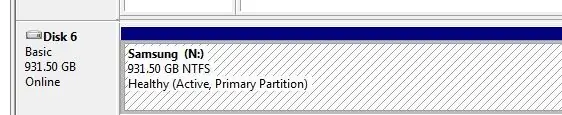
Дулааны соронзон хальсыг болгоомжтой авч, самбараас ямар ч бүрэлдэхүүн хэсгийг урахгүй байх хэрэгтэй. самбарыг HDD руу буцааж угсарна. Драйвын эргэн тойрон дахь резинэн цохилтыг бүү мартаарай, энэ нь зөвхөн нэг талаараа тохиромжтой. Түүнийг буцааж тавихаасаа өмнө бүх зүйл зүгээр байгаа эсэхийг шалгахын тулд Samsung лого бүхий тагийг залгуурт хамгийн ойр байрлуулна уу.
Хэрэв та үүнийг хичээнгүйлэн хагалж байсан бол таныг оруулдаг, оруулдаггүй эрүүл дискээр шагнах хэрэгтэй.
Амжилт хүсье! Нэмэлт. Надад буруугаа хүлээх хэрэгтэй байна. Үүнийг эхлүүлэхээс өмнө би энэ дискийг засах бодол байгаагүй. Зөвхөн нэг терабайт байсны дараа [1 Мег дискийг санаж байхдаа би үүнийг хэлж байна гэж итгэхгүй байна] Тиймээс би Амазон дээрээс өөр 2 терабайт диск худалдаж авсан. Гэсэн хэдий ч би үүнийг хогийн саванд хаяхаар ирэхэд би засвар хийхгүйгээр хийх боломжгүй байсан, учир нь надад алдах ёстой зүйл бол залгуурууд нь тус бүр нь 99p байсан бөгөөд гагнуурын төмрөөс гадна зарим багаж хэрэгслийг ашиглах нь үнэ цэнэтэй юм. Энэ бол сүүлийн хоёр жилийн турш маш сайн хөтөч байсан бөгөөд хэрэв би өөр хос авах юм бол мөрийтэй тоглох нь үнэ цэнэтэй байх болно. Би хөгжилтэй байгаагүй ч гэсэн санаарай!
Beanhauler
Зөвлөмж болгож буй:
Хатуу диск: Засвар үйлчилгээ, засвар үйлчилгээ Дээрх алдааг олж засварлах: 9 алхам

Хатуу диск: Засвар үйлчилгээ, засвар үйлчилгээ Дээрх алдааг олж засварлах нь: Дээрх зураг нь уламжлалт хатуу диск юм. Эдгээр нь өнөө үед хамгийн түгээмэл хэрэглэгддэг хөтчүүд боловч хамгийн хурдан нь биш юм. Хүмүүс энэ драйвыг нэг гигабайт тутамд хямд үнээр, илүү урт наслахын тулд ашигладаг. Энэхүү заавар нь ялгаатай талуудын талаар танд заах болно
Зөөврийн компьютерын засвар: 6 алхам

Зөөврийн компьютерын засвар: Энэ нь зөөврийн компьютерээ хэрхэн оношлох, алдааг олж засварлах талаар тайлбарлах болно. Гэхдээ зөөврийн компьютерын янз бүрийн чухал тоног төхөөрөмж. Тоног төхөөрөмж нь зөөврийн компьютерын өдөр тутмын үйл ажиллагааны чухал хэсэг боловч та тэдгээрийг энгийн гэж бодож магадгүй юм. ke
Зөөврийн компьютерын залгуурын засвар: 3 алхам

Зөөврийн компьютерын цахилгаан сокет засвар: Энэ бол зөөврийн компьютер дээрх цахилгаан залгуурыг засах "муухай" арга юм. Бага зэрэг доголон сургамж болно, уучлаарай. Би үүнийг хийхдээ үүнийг баримтжуулах гэж бодоогүй, тиймээс энэ нь "бодит байдлын дараа" гэсэн үг юм
Хэт зөөврийн микрофибр дэлгэц цэвэрлэгч (зөөврийн компьютер/зөөврийн компьютер): 4 алхам

Хэт зөөврийн микрофибр дэлгэц цэвэрлэгч (зөөврийн компьютер/тэмдэглэлийн дэвтэр): Би олон хэрэгслүүдээ алдаж заншсан тул миний компьютерийн картын үүрэнд тохирсон зөөврийн компьютерын хэт зөөврийн микрофибр дэлгэц цэвэрлэгч хийж болохгүй гэсэн санаа надад төрсөн. Энэ санааг ямар ч зөөврийн компьютер дээрх ямар ч компьютерийн картын үүрэнд ашиглах боломжтой
Olympus Pen-EE Хөшигний засвар ба их засвар: 16 алхам

Olympus Pen-EE Хөшигний засвар, шинэчлэлт: 1961 оноос хойшхи Olympus Pen-EE төхөөрөмжийг болгоомжтой задалж, цэвэрлэж, шинэчилж, дотор нь ямар нэгэн эд анги алдах, ямар нэгэн зүйлийг гэмтээх эрсдэлгүйгээр буцааж байрлуулж болно. Тогтвортой, тэвчээртэй, танд зөв хэрэгсэл байна
